安排 WhatsApp 訊息的 4 種方法
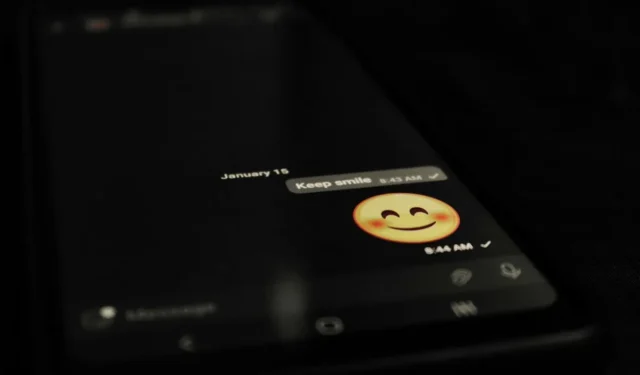

有時您只想斷開與手機的連接,但當您中斷該連接以發送重要的WhatsApp 訊息時,它只會終止您的R&R。 R&R 繼續這裡。
如何在 iPhone 上安排 WhatsApp 訊息
您可以藉助本機「快捷方式」應用程式在 iPhone 上安排 WhatsApp 訊息。如果沒有,請下載。
在 iPhone 上開啟該應用程序,然後切換到底部的「自動化」標籤。
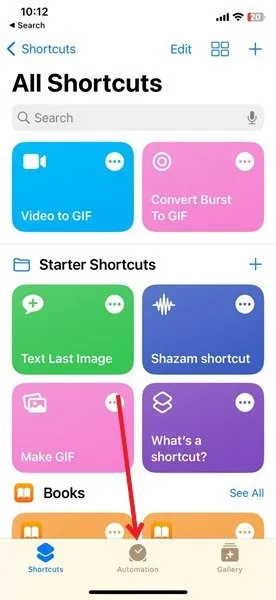
按下右上角的+按鈕建立新的自動化。點擊建立個人自動化按鈕繼續。
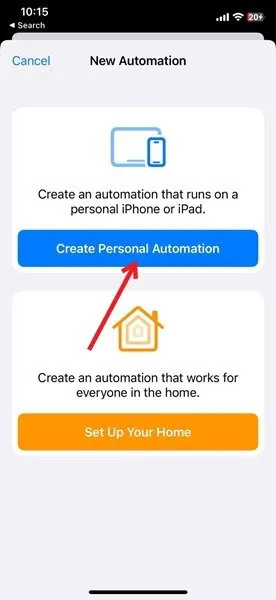
點按一天中的時間以設定您希望 WhatsApp 訊息發出的時間。
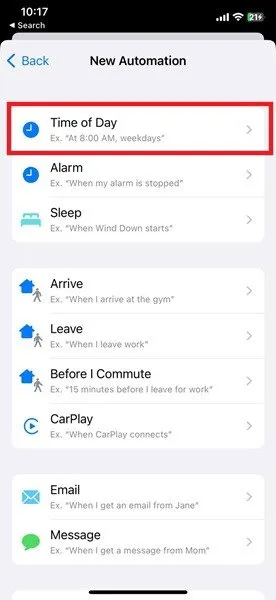
若要選擇發送此訊息的特定日期,請按「重複」下方的「每月」,選擇您的日期,然後按「下一步」。稍後,如果您不再希望每個月都發出此訊息,則可以停用該捷徑。
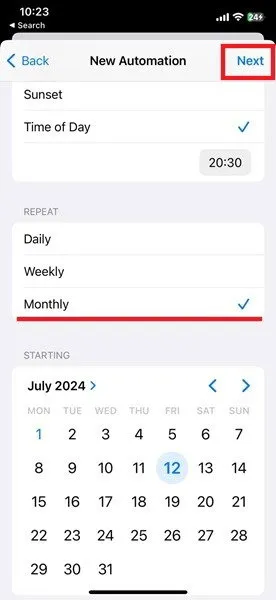
點選新增操作按鈕。
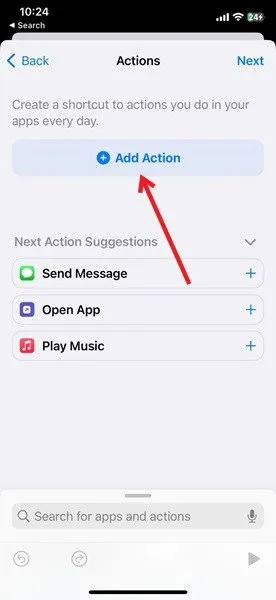
檢查下面的“來自您的應用程式的建議”選項。按下發送訊息旁邊的+按鈕(不是透過 WhatsApp 發送訊息)。
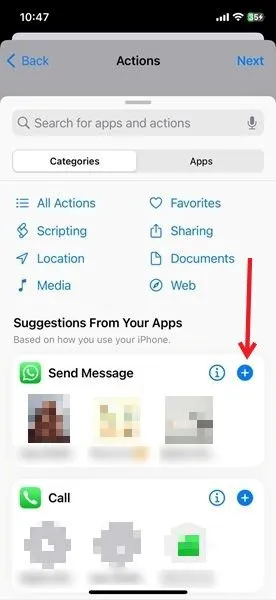
點擊「訊息」欄位來編寫您的訊息,然後點擊「收件人」來新增您想要向其發送 WhatsApp 訊息的人員。按下一步。
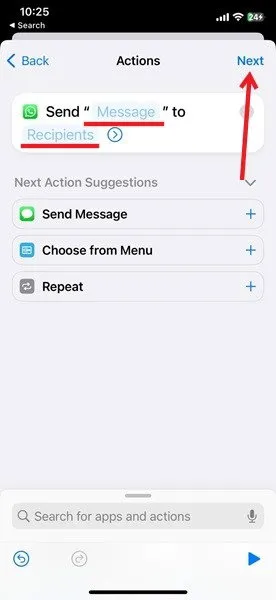
檢查您的自動化。考慮停用「運行前詢問」開關,這樣當訊息消失時您就不會分心。按“完成”。
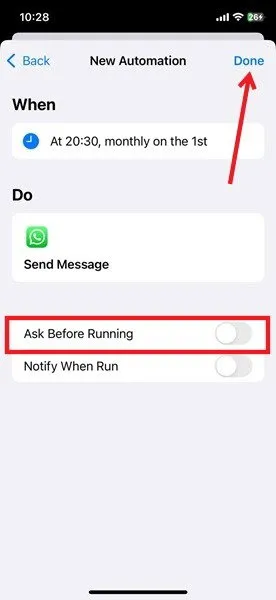
新的自動化將出現在「快捷方式」應用程式的「自動化」下。
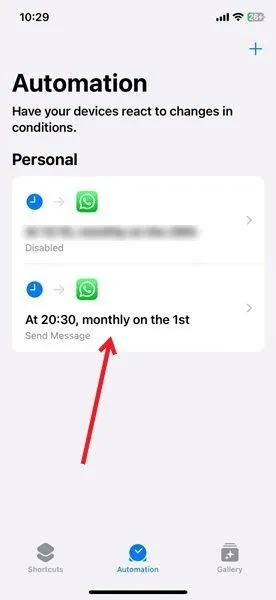
如何在 Android 上安排 WhatsApp 訊息
如果您有 Android 手機並想要安排 WhatsApp 訊息,則必須下載第三方應用程序,例如Auto Text。
在手機上安裝該應用程式並打開它。授予應用程式要求您授予的任何權限,因為需要安排 WhatsApp 訊息。
按下顯示屏右下角的+按鈕。
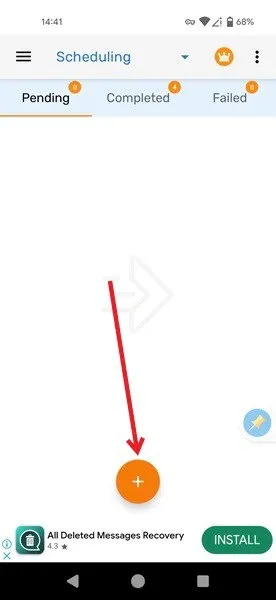
從應用程式清單中選擇WhatsApp 。
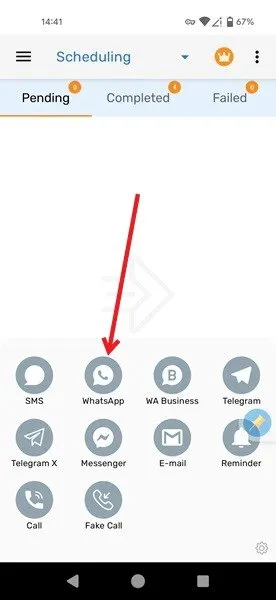
輸入號碼/姓名,或按小人物圖示存取您的 WhatsApp 聯絡人清單。 (在此步驟中,您需要授予更多權限。)
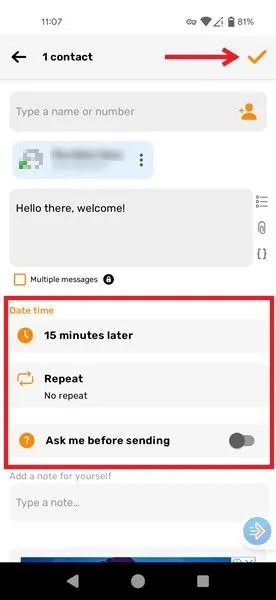
在下面的框中添加您的訊息。您還可以附加圖像、視訊、音訊或文件文件,並在訊息中使用變數。
按日期時間下方選擇您想要傳送文字的時間。選擇選擇日期和時間以設定自訂日期和時間。將「發送前詢問」開關保持關閉狀態,完成後按下右上角的勾號圖示。
這裡需要注意的一件事是,該應用程式要求您刪除鎖定螢幕才能發送預定訊息。雖然這可能會危及您裝置的安全,但不幸的是,這正是在 Android 上安排 WhatsApp 訊息所付出的代價。
不過,好消息是有解決方法。使用 Android 內建的智慧鎖功能,讓您的手機在受信任的地方(例如家中)時保持解鎖狀態。在您的裝置上,前往「設定」->「安全性和隱私權」->「更多安全設定」->「智慧鎖」->「可信任位置」新增新的可信任位置。
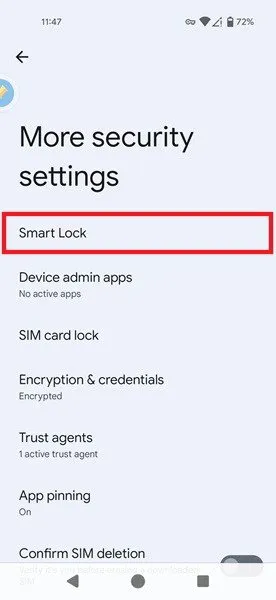
除了安全預防措施之外,我們還應該注意,發送訊息後,應用程式會自動喚醒手機螢幕,這可能會分散注意力並引人注目。
如何在行動裝置上安排 WhatsApp 訊息
如果您使用Android或iPhone版 WhatsApp Business 應用程序,也可以安排訊息。請注意,如果您想向該人發送獨立訊息,則此方法不可行。相反,它旨在發送自動回覆訊息。
在手機上開啟 WhatsApp Business,如果您使用的是 iPhone,請點選底部的「設定」 。點選右上角的三個點,然後選擇Android 上的「設定」。
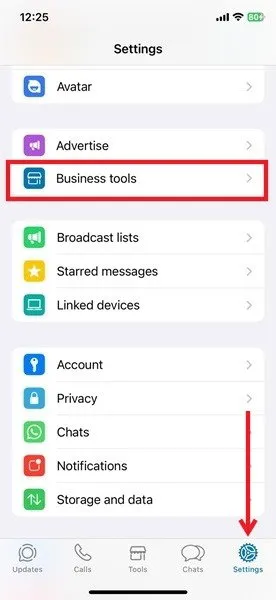
轉到業務工具。
點擊離開訊息。此功能可讓您在離開時發送自動回覆。
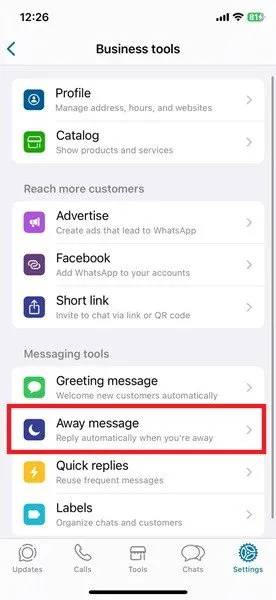
在底部輸入您的訊息,然後按「計畫」新增您希望回覆處於活動狀態的時間段。
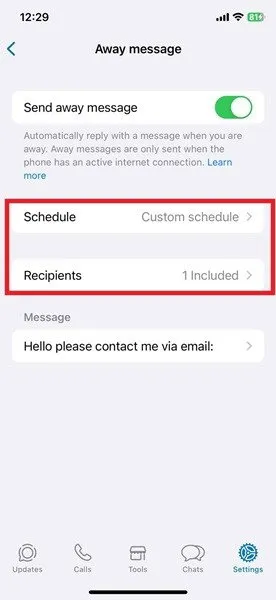
新增您的收件者– 所有人或僅選擇聯絡人。
每當有人向您發送訊息時,系統會立即向他們發送自動回覆(僅一次)。
如何在網路上安排 WhatsApp 訊息
如果您在 Chrome 中使用 WhatsApp Web,您也可以安排 WhatsApp 訊息。
下載Blueticks擴充程序,並將其新增至您的 Chrome 瀏覽器。
登入 WhatsApp 網頁版。您還需要使用 Blueticks註冊帳戶才能存取日程安排選項。
打開聊天,寫下您的訊息,然後點擊右側的時間圖示。

選擇您希望訊息發出的日期和時間。您也可以進一步編輯訊息以及新增附件。完成後,按“安排發送”按鈕。
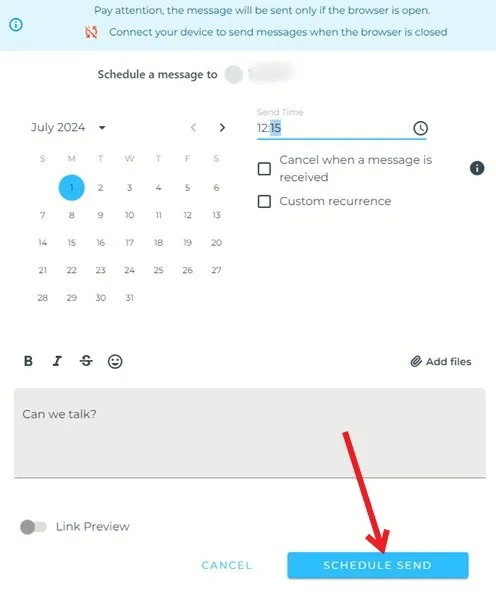
您的訊息將顯示為待處理。如果需要,您可以從那裡快速編輯。
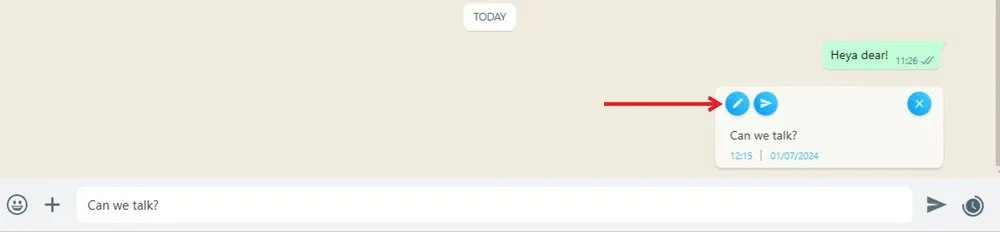
也許您想進一步擴展 WhatsApp 使用知識。了解如何在 WhatsApp 上搜尋訊息以及編輯已發送的訊息。
圖片來源:Unsplash。所有螢幕截圖均由 Alexandra Arici 提供。



發佈留言